花了很长时间做出的word未保存就断电了,很揪心哦,别急,今天笔者就给各位说说关于word找回未保存文档的详细操作方法。
1、打开我的电脑找到【C:UsersAdministratorAppData】路径下的Microsoft文件夹(Microsoft存放路径)
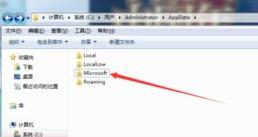
2、找到完成,点击打开【Microsoft】文件夹,找到其下的ASD类型的文件
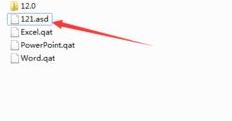
3、这个就是电脑关机前未保存的文档文件,右键重命名改为word或者excel类型的后缀名文档即可。
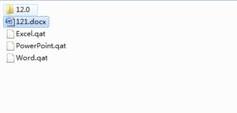
4、ASD系统默认的是隐藏起来的如果我们电脑Microsoft文件夹下没有asd文件的话,多半是我们的电脑隐藏了文件导致的。
5、在电脑磁盘列表界面,点击上方工具栏里的【工具】选项,点击菜单列表中的【文件夹选项】
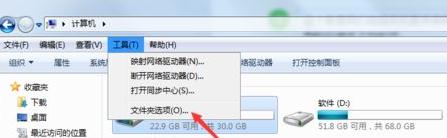
6、在弹出的【文件夹选项】对话框上方菜单中,选择【查看】选项。
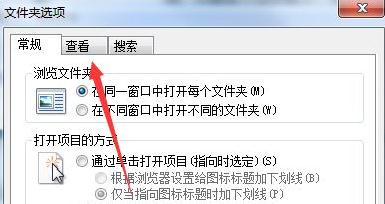
7、在查看选项下方的 高级设置里将显示隐藏文件和文件夹选项给勾选上,点击保存即可。
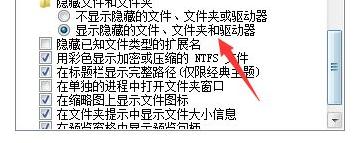
各位新手伙伴,今日就快来学习本文word找回未保存文档的详细操作内容吧,相信在以后的使用中一定会得心应手的。
- 电脑Windows10系统详细安装步骤图解
- Win11 Linux子系统怎么下载安装?
- Win11 Linux子系统安装失败错误代码0x800701bc怎么解决?
- 无法进入系统如何用u盘重装系统?
- 如何用u盘重装系统?用U盘装win7系统的操作图解
- Win11多台电脑如何实现共享?Win11两台电脑建立共享的方法
- Win11看不到工作组计算机?Win11搜索不到工作组计算机解决方法
- 开机显示American Megatrends按什么键可以选择U盘启动
- Win10如何卸载Edge浏览器?Win10卸载edge浏览器的方法
- Win10系统提升显卡游戏性能的方法
- Win11找不到NVIDIA控制面板的解决办法
- CAD图形文件被写保护如何解除?CAD被写保护保存不了解决办法
- Windows找不到文件service.msc怎么解决?
- 为什么Win11连不上WiFi?
- 为什么Win11找不到WiFi网络?
- 为什么Win11连不上校园网?
- Win11磁盘被写保护怎么办?Win11磁盘被写保护解除方法
- 为什么Win11返回不了Win10?
- Win11磁盘碎片整理在哪?Win11机械硬盘磁盘碎片整理方法
- 为什么Win11不流畅?电脑升级Win11后不流畅卡顿怎么办?
- 凤凰BIOS设置U盘为第一启动项的步骤 PhoenixBIOS设置U盘启动教程
- Win11保留的存储空间怎么关闭?Win11释放系统保留存储空间教程
- 为什么Win11打不开安全中心?Win11打不开安全中心解决办法
- 为什么Ctrl+Alt+A快捷键不能截屏?
- Win11系统和保留空间如何查看?Win11保留的存储空间查看方法
- Intel英特尔PROSet/Wireless Software无线WiFi驱动
- Intel英特尔PROSet/Wireless Software无线WiFi驱动
- NVIDIA英伟达GeForce 8/9/100/200/300/400/500/600/700/Titan系列桌面显卡驱动
- NVIDIA英伟达GeForce 8/9/100/200/300/400/500/600/700/Titan系列桌面显卡驱动
- NVIDIA英伟达GeForce 8/9/100/200/300/400/500/600/700/Titan系列桌面显卡驱动
- NVIDIA英伟达GeForce 8/9/100/200/300/400/500/600/700/Titan系列桌面显卡驱动
- NVIDIA英伟达GeForce 8M/9M/100M/200M/300M/400M/500M/600M/700M/Quadro FX/NVS系列移动显卡驱动
- NVIDIA英伟达GeForce 8M/9M/100M/200M/300M/400M/500M/600M/700M/Quadro FX/NVS系列移动显卡驱动
- AOC冠捷Y2472PWH/WW智能一体机液晶显示器驱动
- AOC冠捷Y2272PWH/WW智能一体机液晶显示器驱动
- 城市天际线调整面板大小MOD v1.53
- 魔兽地图奇谋妙计 v1.0.7
- 严阵以待改进敌人难度MOD v3.0
- GTA Vice作弊器 V1.0 绿色版
- 剑三红尘按键 V1.06 绿色版
- LOL技能特效大师皮肤挂载工具 V2018 绿色版
- 生化危机3重制版吉尔性感兔女郎服装补丁 v3.70
- 莱恩的岛四项修改器 v2022.01.03
- 怪物猎人世界冰原蓝色低领性感连衣裙MOD v1.44
- 丰收人生十项修改器 V1.5.6 绿色版
- kilometre
- kilowatt
- kilt
- kilter
- kimono
- kin
- kinaesthesia
- kind
- kinda
- kindergarten
- 柳林风声(新课标必读书目)(精)/中小学同步课外阅读
- 一只母鸡叫葱花(精)/花婆婆方素珍原创绘本馆
- 凡事多往好处想
- 任正非(商业的本质)
- 红楼梦(珍藏版无障碍阅读)/语文新课标课外阅读丛书
- 为你耶路撒冷(精)
- 三天读懂五千年中国美食/三天读懂系列
- 景区导向标识设计(Photoshop\Illustrator)
- 城镇化与城乡治理--中国特色城镇化研究报告(2013)
- 古韵情趣
- [BT下载][纸钞屋 第三季][全8集][WEB-MKV/7.41G][简繁英字幕][1080P][Netflix][NexusNF] 剧集 2019 西班牙 动作 打包
- [BT下载][纸钞屋 第四季][全8集][WEB-MKV/8.79G][简繁英字幕][1080P][Netflix][NexusNF] 剧集 2020 西班牙 剧情 打包
- [BT下载][纸牌屋 第一季][全13集][WEB-MKV/42.02G][简繁英字幕][1080P][Netflix][NexusNF] 剧集 2013 美国 剧情 打包
- [BT下载][纸牌屋 第二季][全13集][WEB-MKV/47.40G][简繁英字幕][1080P][Netflix][NexusNF] 剧集 2014 美国 剧情 打包
- [BT下载][纸牌屋 第三季][全13集][WEB-MKV/41.02G][简繁英字幕][1080P][Netflix][NexusNF] 剧集 2015 美国 剧情 打包
- [BT下载][纸牌屋 第四季][全13集][WEB-MKV/37.53G][简繁英字幕][1080P][Netflix][NexusNF] 剧集 2016 美国 剧情 打包
- [BT下载][纸牌屋 第五季][全13集][WEB-MKV/48.49G][简繁英字幕][1080P][Netflix][NexusNF] 剧集 2017 美国 剧情 打包
- [BT下载][绝夜潜行][全7集][WEB-MKV/36.79G][简繁英字幕][1080P][Netflix][NexusNF] 剧集 2022 其它 剧情 打包
- [BT下载][绝夜逢生 第一季][全6集][WEB-MKV/13.61G][简繁英字幕][1080P][Netflix][NexusNF] 剧集 2020 其它 剧情 打包
- [BT下载][绝夜逢生 第二季][全6集][WEB-MKV/13.11G][简繁英字幕][1080P][Netflix][NexusNF] 剧集 2021 其它 剧情 打包